优酷视频无法播放是什么原因 优酷视频播放不了如何解决
很多人都喜欢使用优酷视频软件来播放各种电影或者电视剧,但是有时候会因为一些原因,导致优酷视频无法播放,很多人遇到这样的问题都不知道是什么原因,其实原因比较多,有遇到一样情况的用户们可以跟随着笔者一起来看看优酷视频播放不了的详细解决方法吧。
一、先尝试以下操作
1、检查网络稳定性,如果是超清视频,尝试切换成高清或标清模式进行视频观看。暂停其它的下载活动, 如: BT下载、其它P2P软件的数据交流。可显著提高视频的流畅度。
2、清空浏览器缓存: 打开IE浏览器菜单, ”工具” —> ”Internet选项” —> ”常规” —> ”浏览历史记录” —> 清除浏览器Internet临时文件、缓存、垃圾、Cookie等, 重启浏览器。
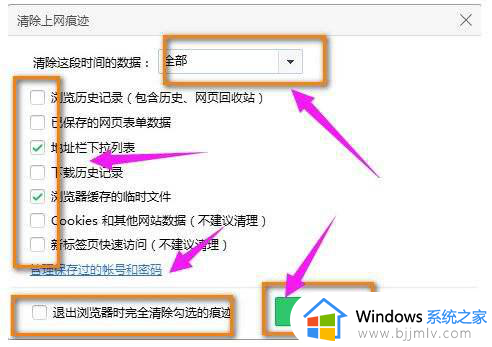
3、在Flash播放器上点右键, ”全局设置” —> ”高级” —> ”浏览数据和设置” —> ”全部删除”, 重启浏览器。
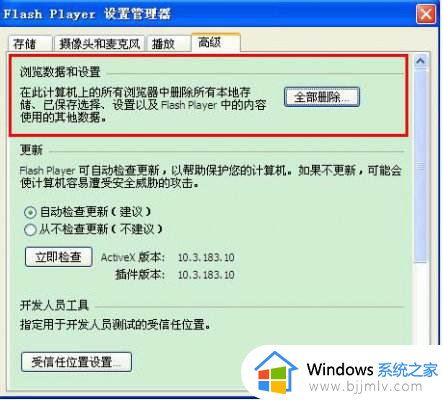
二、视频长时间不加载,进行过上述操作后仍未见效,请联系您所在地区的宽带运营商,帮您查看连接问题,并设置适合您的DNS地址。设置DNS的步骤如下:
1、打开网络连接,右键查看网络连接属性;选择Internet协议版本4,查看属性;
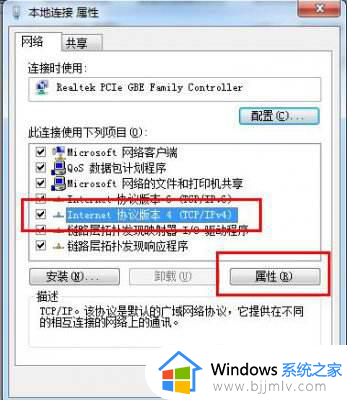
2、设定使用下面的dns地址;
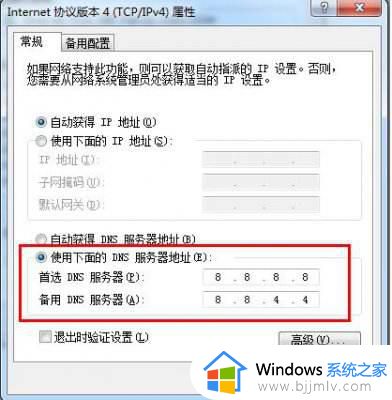
扩展资料
当DNS解析出现错误,例如把一个域名解析成一个错误的IP地址,或者根本不知道某个域名对应的IP地址是什么时,就无法通过域名访问相应的站点了,这就是DNS解析故障。出现DNS解析故障最大的症状就是访问站点对应的IP地址没有问题,然而访问他的域名就会出现错误。
(1)用nslookup(网路查询)来判断是否真的是DNS解析故障:
要想百分之百判断是否为DNS解析故障就需要通过系统自带的NSLOOKUP来解决了。
第一步:确认自己的系统是windows 2000和windows xp以上操作系统,然后通过“开始->运行->输入CMD”后回车进入命令行模式。
第二步:输入nslookup命令后回车,将进入DNS解析查询界面。
第三步:命令行窗口中会显示出当前系统所使用的DNS服务器地址,例如笔者的DNS服务器IP为202.106.0.20。
第四步:接下来输入无法访问的站点对应的域名。假如不能访问的话,那么DNS解析应该是不能够正常进行的。会收到DNS request timed out,timeout was 2 seconds的提示信息。这说明本地计算机确实出现了DNS解析故障。
以上给大家介绍的就是优酷视频无法播放的详细解决方法,有遇到一样情况的话可以学习上述方法步骤来进行解决,希望帮助到大家。
优酷视频无法播放是什么原因 优酷视频播放不了如何解决相关教程
- 浏览器播放视频卡顿是什么原因 浏览器播放视频特别卡如何恢复
- 电脑播放4k视频卡顿是什么原因 电脑播放4k视频卡顿如何处理
- 为什么优酷没有弹幕 优酷视频里怎么没弹幕
- 爱奇艺播放视频不能全屏怎么办 爱奇艺无法全屏播放解决方法
- 电脑无法播放mp4视频解决方法 电脑播放不了mp4视频怎么回事
- 为什么下载到u盘中的视频文件播放不了?下载到u盘的视频不能播放修复方法
- 百度网盘视频下载后无法播放怎么办 百度网盘下载的视频播放不了处理方法
- 电脑视频导入u盘后无法播放怎么办 u盘导入电脑视频后无法播放如何解决
- 火狐浏览器无法播放视频怎么办 火狐浏览器不能播放视频的解决教程
- 电脑上的百度网盘视频无法播放怎么办 百度网盘视频在电脑上无法播放如何处理
- 惠普新电脑只有c盘没有d盘怎么办 惠普电脑只有一个C盘,如何分D盘
- 惠普电脑无法启动windows怎么办?惠普电脑无法启动系统如何 处理
- host在哪个文件夹里面 电脑hosts文件夹位置介绍
- word目录怎么生成 word目录自动生成步骤
- 惠普键盘win键怎么解锁 惠普键盘win键锁了按什么解锁
- 火绒驱动版本不匹配重启没用怎么办 火绒驱动版本不匹配重启依旧不匹配如何处理
电脑教程推荐
win10系统推荐